현재 나오는 아이폰의 버전은 ios18이다. 예전 ios16버전 업데이트에서 사진첩에서 바로 누끼를 딸 수 있도록 업데이트가 되었다. 하지만 사용을 해보지 않은 사람은 아직까지 이 기능이 있는지 모를 수도 있다. 누끼는 사물이나 사람의 이미지만 배경에서 똑 꺼내서 스티커처럼 사용할 수 있는 기능이다. 아이폰 누끼따기를 통하여 다양하게 활용을 할 수 있다. 아이폰 누끼따기 방법부터 카카오톡 배경화면에 스티커로 붙여 넣는 방법까지 알아보도록 하자.

먼저, 아이폰 누끼따기는 배경과 인물, 사물이 구분이 잘될수록 잘 따진다. 이미지가 너무 작다면 따기 어려우며 배경과 비슷하다면 배경도 함께 누끼따질수도 있으니 참고하도록 하자. 그래도 나름 인식이 잘되어 원하는 누끼를 딸 수 있을 것이다. 그럼 바로 아이폰 누끼따기 하는 방법을 알아보도록 하자.


아이폰 누끼따기는 매우 매우 간단하니 바로 따라 해 보도록 하자. 먼저 누끼따고싶은 사진을 열어준다. 그리고 이미지를 길게 꾹 누르면 이미지를 인식하고 흰색선이 쭉 늘어나 이미지를 감쌀 것이다. 이미지가 인식이 되어서 손을 놓아주면 복사하기, 스티커 추가, 공유하기가 나올 것이다. 여기서 먼저 복사하기를 눌러준다.



복사하기를 누르면 클립보드에 저장이 되며 다른 텍스트나 사진을 복사하기 전까지 사용할 수 있다. 메모장이나 카카오톡 채팅에 붙여 넣기를 하면 배경은 없이 이미지만 보내거나 저장할 수 있다. 아이폰 누끼따기는 이렇게 간단하게 사용이 가능하며 이 누끼따기를 활용하여 카카오톡 배경화면을 꾸며보도록 하자.

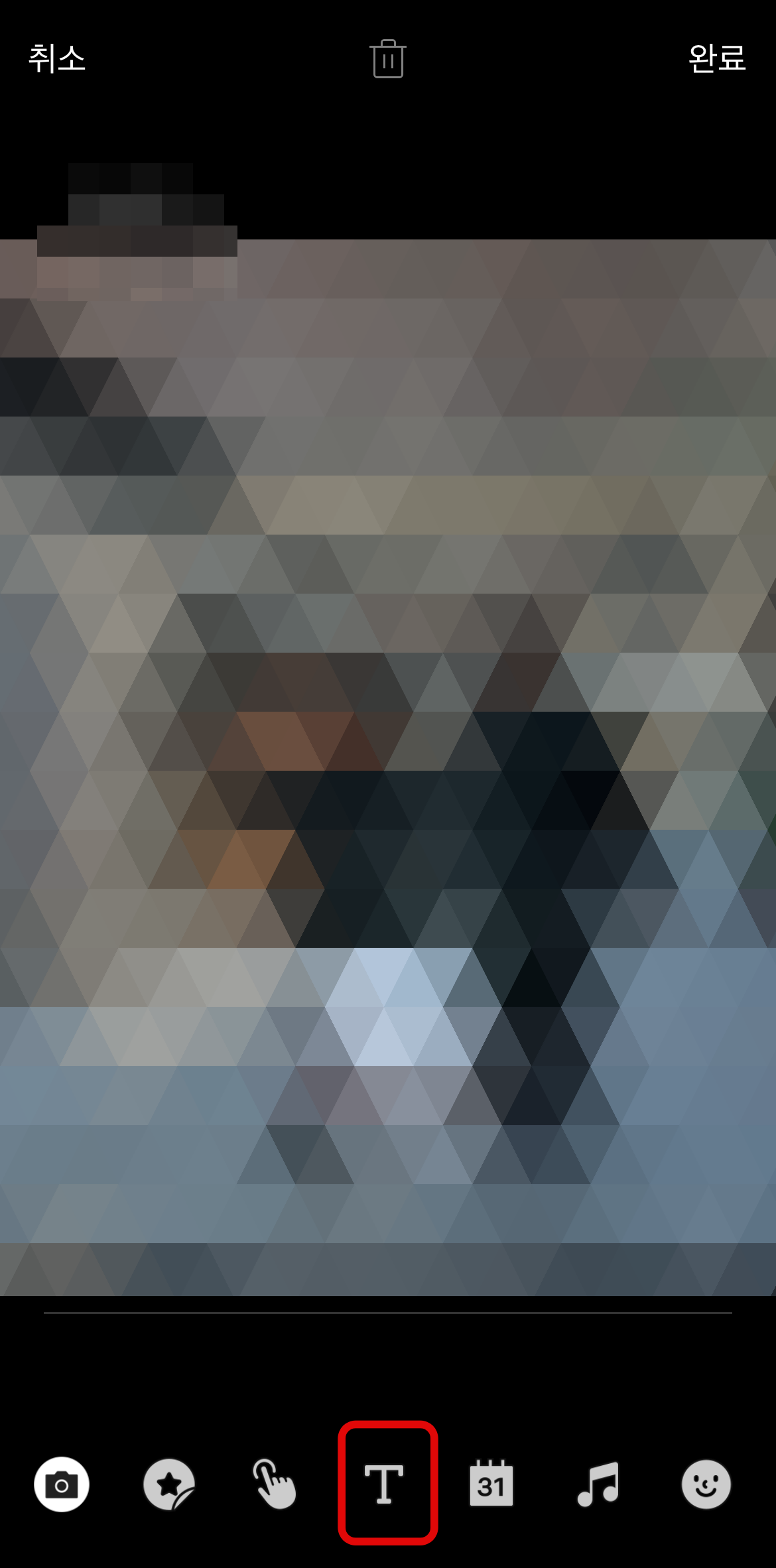

아이폰 누끼따기를 해놓고 카카오톡에 들어가서 프로필 편집으로 들어간다. 여기서 사진이 아닌 텍스트를 눌러보자. 그러면 여기에 텍스트를 추가할 수 있는데 아까 클립보드에 저장해 둔 누끼를 붙여 넣기 하면 스티커처럼 활용이 가능하여 카카오톡 배경화면을 내 마음대로 꾸밀 수 있다. 하나만 가능한 게 아니라 또 텍스트 추가하기를 통하여 여러 개의 누끼를 넣을 수 있다.

이렇게 매우 간단하게 아이폰 누끼따기에 대하여 알아보았고 누끼를 통하여 카카오톡 배경화면 꾸미는 방법까지 알아보았다. 누끼를 딸 때 스티커 추가를 누르면 나의 스티커에 추가되어 이모티콘처럼 사용할 수도 있다. 한 번만 해보면 쉽지만 모르고 있다면 이런 기능이 있는지 알기도 어려울 것이다. 이로 인해 아이폰의 기능에 한 발자국 다가갈 수 있었을 것이다.
'IT정보' 카테고리의 다른 글
| 아이폰 쌍자음 키보드 설정하는 방법 3초만에 알아보기(천지인 키보드 쌍자음) (1) | 2025.01.16 |
|---|---|
| 아이폰 메모 공동작업 하는 방법 메모 공유 같이 작업하기 (0) | 2025.01.12 |
| 아이폰 카메라 위치 정보 끄기 사진 장소 끄는 방법 (0) | 2025.01.04 |
| 아이폰 카메라 좌우반전 끄기 설정, 전면 셀카 반전 끄는 방법 (0) | 2025.01.01 |
| 아이폰 키보드 햅틱 타자 진동 설정하는 방법(터치시 진동) (0) | 2024.12.23 |




댓글